Uwaga: Ten artykuł spełnił swoje zadanie i wkrótce zostanie wycofany. Aby zapobiec błędom „Nie można odnaleźć strony”, usuniemy znane nam linki. Jeśli zostały utworzone linki do tej strony, należy je usunąć — dbajmy wspólnie o łączność w sieci Web.
Aby dodać pustą stronę do dokumentu, kliknij miejsce, w którym ma rozpoczynać się nowa strona, a następnie na karcie Wstawianie kliknij przycisk Pusta strona.
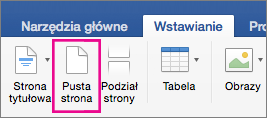
Porada: Inne rozwiązanie, które zapewni Ci trochę miejsca, to wstawienie podziału strony. Podział strony nie powoduje wstawienia pustej strony, ale przenosi całą następującą po nim zawartość na początek następnej strony.
Znajdowanie pustych stron
Jeśli formatujesz złożony dokument, możesz szybko znaleźć puste strony przy użyciu okienka nawigacji.
-
Kliknij pozycję Widok > Okienko nawigacji.
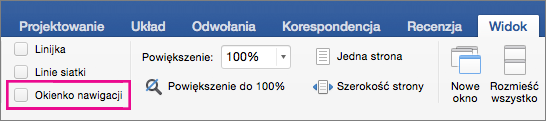
-
W okienku nawigacji kliknij pozycję Okienko miniatur.











